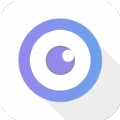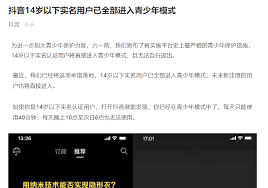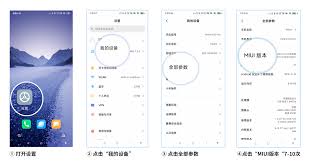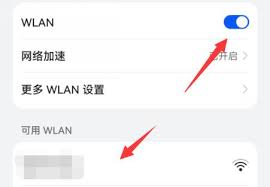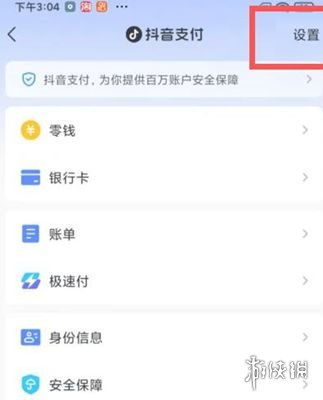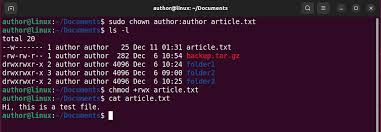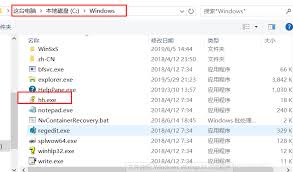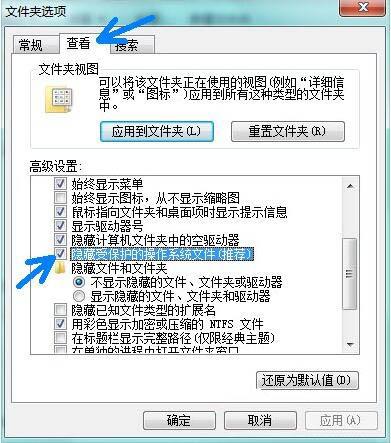Excel如何换行?
在excel中,换行操作是处理单元格内容时经常遇到的需求,尤其是在需要输入多行文本时。虽然excel单元格默认不支持直接换行显示,但通过几种简单的方法,你可以轻松实现这一功能。
首先,最常见的方法是使用快捷键。当你正在编辑一个单元格的内容时,只需将光标放置在希望换行的位置,然后按下“alt+enter”组合键。这样,光标就会立即跳转到下一行,允许你继续输入文本。这种方法快速且高效,特别适合于在数据录入过程中需要频繁换行的场景。
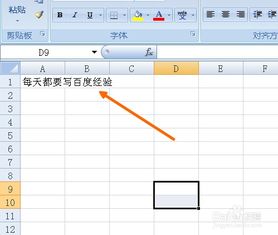
其次,如果你希望在不进入编辑模式的情况下也能实现换行效果,可以利用excel的“文本控制”功能。首先,选中需要换行的单元格或单元格区域,右键点击选择“设置单元格格式”。在弹出的对话框中,选择“对齐”选项卡,然后在“文本控制”区域勾选“自动换行”选项。这样,当单元格内容超过其宽度时,文本会自动换行到下一行显示,而无需手动干预。这种方法特别适用于处理包含长文本或需要保持列宽一致的表格。
此外,对于需要在多个单元格中统一实现换行效果的场景,还可以借助excel的“填充”功能。首先,在一个单元格中设置好换行后的文本格式,然后选中该单元格,将光标移动到单元格右下角,当光标变成实心加号时,按住左键拖动到需要应用相同格式的单元格区域。释放鼠标后,这些单元格将自动复制相同的换行格式。
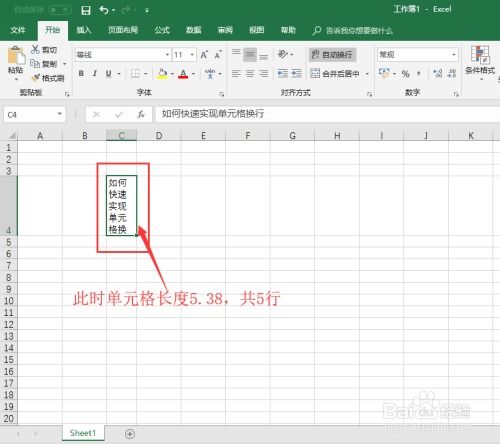
值得注意的是,虽然excel提供了多种换行方法,但在实际应用中应根据具体需求选择合适的方式。例如,快捷键适合快速、临时的换行操作;而“自动换行”则更适合处理大量、格式统一的长文本数据。掌握这些技巧,将极大地提升你在excel中处理文本数据的效率。